السلام عليكم ورحمة الله وبركاته
كما عودناكم على كل جديد وحصري وليس فقط في عالم الالعاب
نقدم لكم طريقة
زيادة الفانز في صفحتك بالفيس بوك
بطريقة جميلة وعلى حسب جهدك تحصل
الطريقة : تقول
انك تحول حسابك الفيس بوك الى صفحة
6 - عليك بتعيين مدير جديد لمجموعتك او صفحتك ( ان كنت تدير صفحات اخري ) لان الحساب بعد تحويلة لن يكون له الصلاحيات .
الان الشرح :
- قم بالدخول الي هذا الرابط من [ندعوك للتسجيل في المنتدى أو التعريف بنفسك لمعاينة هذا الرابط] ( بالتاكيد بعد تسجيل الدخول بالحساب الذي تود تحويلة )
الان بعد تحويل الحساب :
شرح دمج الصفحة التي انشاتها مع صفحة اخرى لك :
اولاً : قم بالدخول الى الادارة في صفحتك ، كما في الصورة
[ندعوك للتسجيل في المنتدى أو التعريف بنفسك لمعاينة هذه الصورة]
ثانياً : قم بالنقر على ادارة واختر منها تعديل الصفحة ، كما في الصورة
[ندعوك للتسجيل في المنتدى أو التعريف بنفسك لمعاينة هذه الصورة]
ثالثاً : قم بالذهاب الى الموارد ثم اختر علامة الدمج ، كما في الصورة
[ندعوك للتسجيل في المنتدى أو التعريف بنفسك لمعاينة هذه الصورة]
رابعاً : قم باختيار الصفحه التي تريد الدمج معها ، كما في الصورة
[ندعوك للتسجيل في المنتدى أو التعريف بنفسك لمعاينة هذه الصورة]
خامساً : قم بالنقر على دمج الصفحات لتأكيد عملية الدمج ثم موافق ، كما في الصورة
[ندعوك للتسجيل في المنتدى أو التعريف بنفسك لمعاينة هذه الصورة]
والسلام خير الختام
كما عودناكم على كل جديد وحصري وليس فقط في عالم الالعاب
نقدم لكم طريقة
زيادة الفانز في صفحتك بالفيس بوك
بطريقة جميلة وعلى حسب جهدك تحصل
الطريقة : تقول
انك تحول حسابك الفيس بوك الى صفحة
وبعد تحويله لصفحة تستطيع دمجه مع صفحتك الاصليه
لكن هناك عدة ملاحظات يجب النظر بها سيتم شرحها
اولا :
كل صديق لديك في الفيس بوك يتحول ل معجب بصفحتك
اي عند تحويل حساب يحتوي على 1000 صديق سيتحول لصفحة تحتوي 1000 معجب
ثانيا :
لا يمكنك تعديل اسم الصفحة عندما يكون عدد الفانز ( المعجبين) اكتر من 100
ثالثا :
عند تحويل الحساب الى صفحة .يجب تعديل اسم الحساب قبل تحويله لصفحة الى اسم صفحتك الى تريد ان تدمج معها
لانو الدمج لا يتم الى بين صفحتين متشابهتين بالاسماء واحدهن يكون لهم مستخدم يجب عليك ان تقوم بانشاء مستخدم لاحد الصفحات
والان بعد الانتهاء وذكر الملاحظات المهمه حتى لا تقع بالاخطاء
الان نشرح طريقة تحويل حساب فيس بوك الى صفحة من خلال الشرح البسيط التالي
من خلال الشرح التالي :
لكن قبل الشرح هناك بعض ملاحظات للطريقة حتى تكون على علم بها :
1- الحساب الذي يتحول الى صفحة لا يعود للسابق نهائياً
2 - ينقل الفيسبوك كافة اصدقاءك وصورتك الشخصية
3 - حسابك سيكون متاح فقط لادارة لادارة الاعلانات في الفيسبوك
4 - جميع صورك في الالبومات وجميع مقاطع الفيديو سوف تحذف
5 - يبقى اسم المستخدم وكلمة السر للحساب دون تغيير
لكن هناك عدة ملاحظات يجب النظر بها سيتم شرحها
اولا :
كل صديق لديك في الفيس بوك يتحول ل معجب بصفحتك
اي عند تحويل حساب يحتوي على 1000 صديق سيتحول لصفحة تحتوي 1000 معجب
ثانيا :
لا يمكنك تعديل اسم الصفحة عندما يكون عدد الفانز ( المعجبين) اكتر من 100
ثالثا :
عند تحويل الحساب الى صفحة .يجب تعديل اسم الحساب قبل تحويله لصفحة الى اسم صفحتك الى تريد ان تدمج معها
لانو الدمج لا يتم الى بين صفحتين متشابهتين بالاسماء واحدهن يكون لهم مستخدم يجب عليك ان تقوم بانشاء مستخدم لاحد الصفحات
والان بعد الانتهاء وذكر الملاحظات المهمه حتى لا تقع بالاخطاء
الان نشرح طريقة تحويل حساب فيس بوك الى صفحة من خلال الشرح البسيط التالي
من خلال الشرح التالي :
لكن قبل الشرح هناك بعض ملاحظات للطريقة حتى تكون على علم بها :
1- الحساب الذي يتحول الى صفحة لا يعود للسابق نهائياً
2 - ينقل الفيسبوك كافة اصدقاءك وصورتك الشخصية
3 - حسابك سيكون متاح فقط لادارة لادارة الاعلانات في الفيسبوك
4 - جميع صورك في الالبومات وجميع مقاطع الفيديو سوف تحذف
5 - يبقى اسم المستخدم وكلمة السر للحساب دون تغيير
6 - عليك بتعيين مدير جديد لمجموعتك او صفحتك ( ان كنت تدير صفحات اخري ) لان الحساب بعد تحويلة لن يكون له الصلاحيات .
الان الشرح :
- قم بالدخول الي هذا الرابط من [ندعوك للتسجيل في المنتدى أو التعريف بنفسك لمعاينة هذا الرابط] ( بالتاكيد بعد تسجيل الدخول بالحساب الذي تود تحويلة )
[ندعوك للتسجيل في المنتدى أو التعريف بنفسك لمعاينة هذا الرابط]
2 - قم بأختيار نوع الصفحة ثم قم بكتابة البيانات ثم اضغط الشروع في العمل
[ندعوك للتسجيل في المنتدى أو التعريف بنفسك لمعاينة هذا الرابط]
3 - ثم قم بكتابة كلمة السر الخاصة بحسابك للتأكيد ثم اضغط تأكيد
[ندعوك للتسجيل في المنتدى أو التعريف بنفسك لمعاينة هذا الرابط]
4 - ثم , تم تحويل حسابك الي صفحة بنجاح .
[ندعوك للتسجيل في المنتدى أو التعريف بنفسك لمعاينة هذا الرابط]
2 - قم بأختيار نوع الصفحة ثم قم بكتابة البيانات ثم اضغط الشروع في العمل
[ندعوك للتسجيل في المنتدى أو التعريف بنفسك لمعاينة هذا الرابط]
3 - ثم قم بكتابة كلمة السر الخاصة بحسابك للتأكيد ثم اضغط تأكيد
[ندعوك للتسجيل في المنتدى أو التعريف بنفسك لمعاينة هذا الرابط]
4 - ثم , تم تحويل حسابك الي صفحة بنجاح .
[ندعوك للتسجيل في المنتدى أو التعريف بنفسك لمعاينة هذا الرابط]
الان بعد تحويل الحساب :
شرح دمج الصفحة التي انشاتها مع صفحة اخرى لك :
اولاً : قم بالدخول الى الادارة في صفحتك ، كما في الصورة
[ندعوك للتسجيل في المنتدى أو التعريف بنفسك لمعاينة هذه الصورة]
ثانياً : قم بالنقر على ادارة واختر منها تعديل الصفحة ، كما في الصورة
[ندعوك للتسجيل في المنتدى أو التعريف بنفسك لمعاينة هذه الصورة]
ثالثاً : قم بالذهاب الى الموارد ثم اختر علامة الدمج ، كما في الصورة
[ندعوك للتسجيل في المنتدى أو التعريف بنفسك لمعاينة هذه الصورة]
رابعاً : قم باختيار الصفحه التي تريد الدمج معها ، كما في الصورة
[ندعوك للتسجيل في المنتدى أو التعريف بنفسك لمعاينة هذه الصورة]
خامساً : قم بالنقر على دمج الصفحات لتأكيد عملية الدمج ثم موافق ، كما في الصورة
[ندعوك للتسجيل في المنتدى أو التعريف بنفسك لمعاينة هذه الصورة]
والسلام خير الختام